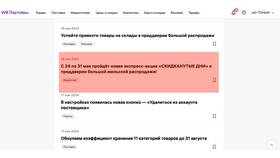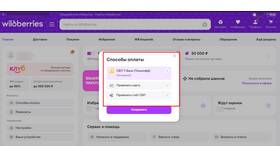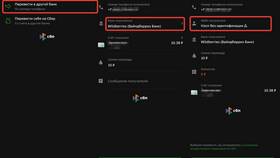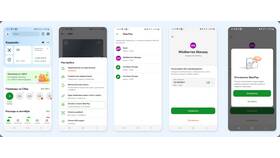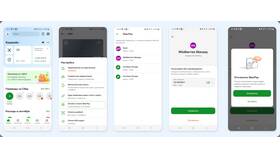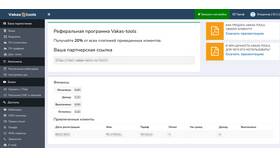Мини-принтеры используются продавцами Wildberries для печати этикеток и сопроводительных документов. Рассмотрим процесс настройки и работы с этим оборудованием.
Содержание
Подготовка мини-принтера к работе
- Распакуйте принтер и проверьте комплектацию
- Вставьте термоленту согласно инструкции
- Подключите питание через адаптер или USB
- Включите устройство кнопкой питания
- Установите драйверы с прилагаемого диска или сайта производителя
Настройка подключения к системе Wildberries
| Тип подключения | Инструкция |
| USB-подключение | Подсоедините кабель к компьютеру, система автоматически определит устройство |
| Bluetooth | Активируйте Bluetooth на компьютере и выполните сопряжение |
| Wi-Fi | Настройте подключение через веб-интерфейс принтера |
Печать этикеток из личного кабинета Wildberries
- Авторизуйтесь в личном кабинете продавца
- Перейдите в раздел "Заказы"
- Выберите нужные заказы для печати
- Нажмите кнопку "Печать этикеток"
- Выберите подключенный мини-принтер
- Укажите количество копий
- Подтвердите печать
Типы этикеток для печати
- Товарные этикетки (FBO, FBS)
- Транспортные накладные
- Штрих-коды продукции
- Акционные стикеры
- Возвратные документы
Решение распространенных проблем
| Проблема | Решение |
| Принтер не печатает | Проверьте подключение, заряд, наличие термоленты |
| Размытые этикетки | Замените термоленту, очистите печатающую головку |
| Неверные данные на этикетке | Проверьте настройки в личном кабинете WB |
| Принтер не определяется системой | Переустановите драйверы, попробуйте другой кабель |
Рекомендации по обслуживанию
- Регулярно очищайте печатающую головку
- Используйте только оригинальные расходные материалы
- Храните принтер в сухом месте
- Избегайте механических повреждений
- Своевременно обновляйте программное обеспечение